Bạn đang xem một bộ phim gay cấn trên tivi LG thì bỗng dưng… hình chạy trước mà tiếng lại chạy sau? Hoặc ngược lại, tiếng đã phát ra mà nhân vật vẫn chưa mở miệng? Tình trạng âm thanh không khớp hình ảnh như thế không chỉ gây khó chịu mà còn làm giảm hẳn trải nghiệm xem của cả gia đình. Đừng lo, đây là một lỗi khá phổ biến và hoàn toàn có thể xử lý tại nhà. Trong bài viết này, suativitaihaiduong.com sẽ chia sẻ một số mẹo sửa nhanh tivi LG bị lỗi âm thanh không khớp hình ảnh – đơn giản, dễ làm và hiệu quả.
1. Cách nhận biết tivi LG bị lỗi hình ảnh và âm thanh không đồng bộ
Dấu hiệu dễ nhận thấy nhất của lỗi này là hình ảnh và âm thanh không đi cùng nhau. Chẳng hạn, bạn sẽ thấy hình ảnh hiển thị trước, còn âm thanh lại phát ra chậm hơn một nhịp. Hoặc ngược lại, nhân vật đã mở miệng nói nhưng phải một lúc sau mới nghe thấy tiếng.
Tình trạng này có thể gây khó chịu khi xem phim hay chơi game, và nó được gọi là hiện tượng không đồng bộ giữa hình ảnh và âm thanh.
Nguyên nhân gây ra lỗi này khá đa dạng. Nhiều người cho rằng là do sử dụng loa soundbar kém chất lượng, nhưng thực tế không chỉ có vậy. Vấn đề còn có thể xuất phát từ quá trình giải mã (decode) âm thanh giữa tivi và thiết bị âm thanh đi kèm, chẳng hạn như soundbar hoặc ampli rời.
>>> Tham khảo: Hướng dẫn tải Google Maps cho tivi LG nhanh chóng
2. Hướng dẫn cách sửa lỗi tivi LG không đồng bộ âm thanh tại nhà
2.1. Đối với WebOS 6.0 trở lên
- Bước 1: Bật TV và nhấn nút Cài đặt trên điều khiển từ xa của TV > Chọn Tất cả cài đặt trong menu Cài đặt.
- Bước 2: Chọn Âm thanh > chọn Cài đặt nâng cao > chọn Khớp màn hình và âm thanh.
- Bước 3: Chọn Bypass trong Match Screen and Sound. Âm thanh từ tín hiệu phát sóng hoặc thiết bị bên ngoài sẽ được phát ra không chậm trễ.
- Bước 4: Nếu sự cố vẫn tiếp diễn, hãy tắt Bypass và chọn Độ trễ loa TV để điều chỉnh giá trị cẩn thận. Giá trị càng gần 60, đầu ra giọng nói càng chậm.
2.2. Đối với WebOS 5.0 trở về trước
- Bước 1: Bật TV và nhấn nút Cài đặt trên điều khiển từ xa của TV. Chọn Tất cả cả cài đặt trong menu Cài đặt.
- Bước 2: Chọn Âm thanh > chọn Cài đặt bổ sung > Điều chỉnh đồng bộ AV.
- Bước 3: Chọn Bypass và đặt nó thành Bật, sau đó kiểm tra xem âm thanh và video đã được đồng bộ hóa chưa.
- Bước 4: Nếu chúng vẫn không đồng bộ sau khi Bypass được bật, hãy chọn Bypass và đặt nó thành Tắt. sau đó điều chỉnh âm lượng video và giọng nói bằng cách chọn từ 0 đến 15.








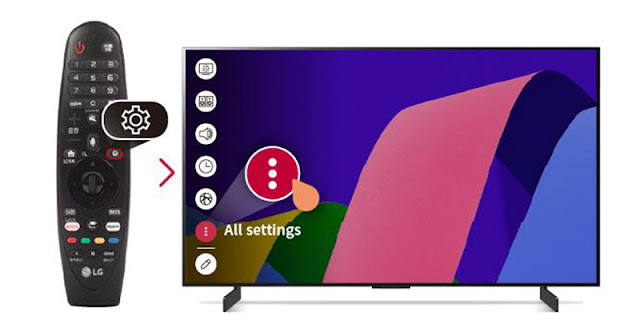




Đăng nhận xét